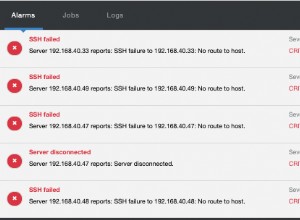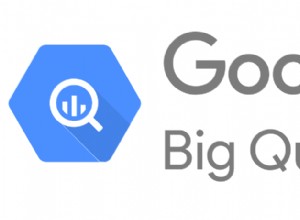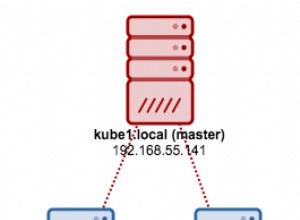In diesem Artikel erfahren Sie, wie Sie den Verlauf eines SQL Server-Agent-Auftrags in der GUI von SQL Server Management Studio (SSMS) anzeigen.
SSMS installieren
Natürlich muss SSMS installiert sein, wenn Sie Jobs mit SSMS anzeigen möchten. Vor Jahren wurde SSMS mit SQL Server installiert, heute nicht mehr.
Wenn Sie SSMS installieren müssen, lesen Sie So installieren Sie SSMS.
Verlauf aller Jobs anzeigen
Der SQL Server-Agent wird als Knoten im Objekt-Explorer angezeigt. Hier können Sie Ihre SQL Server Agent-Jobs über die GUI verwalten.
Erweitern Sie im Objekt-Explorer den Knoten des Servers, für den Sie den Jobverlauf anzeigen möchten.
Erweitern Sie dann innerhalb dieses Servers den SQL Server Agent-Knoten.
Klicken Sie mit der rechten Maustaste auf den Knoten Jobs, um das Kontextmenü aufzurufen:
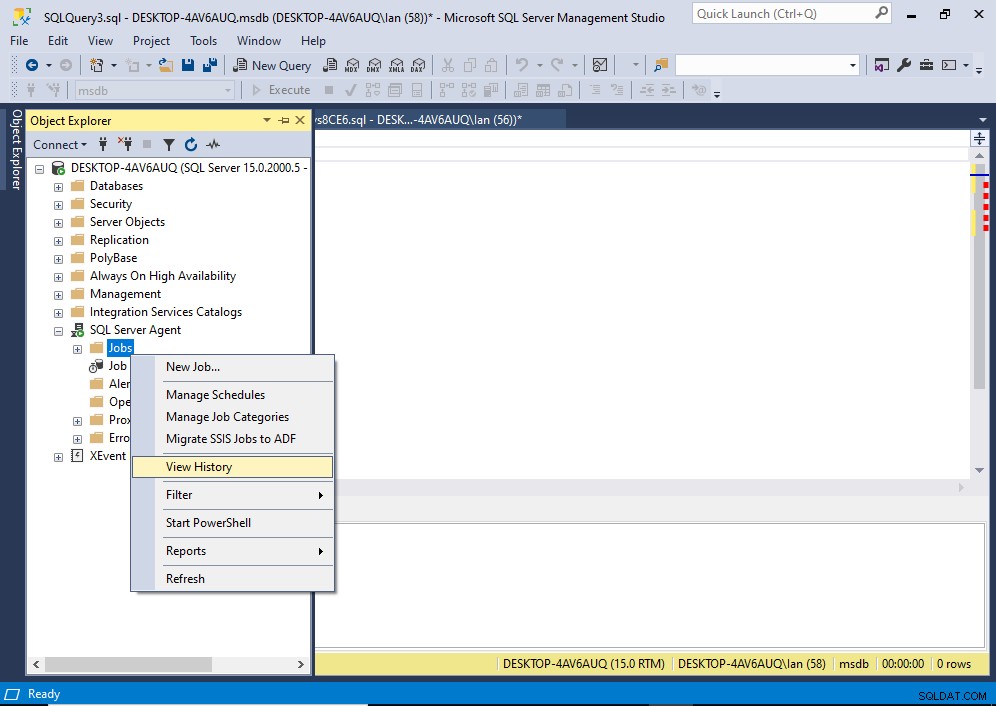
Klicken Sie auf Verlauf anzeigen .
Dies öffnet ein neues Fenster mit dem Jobverlauf aller Jobs im Log File Viewer:
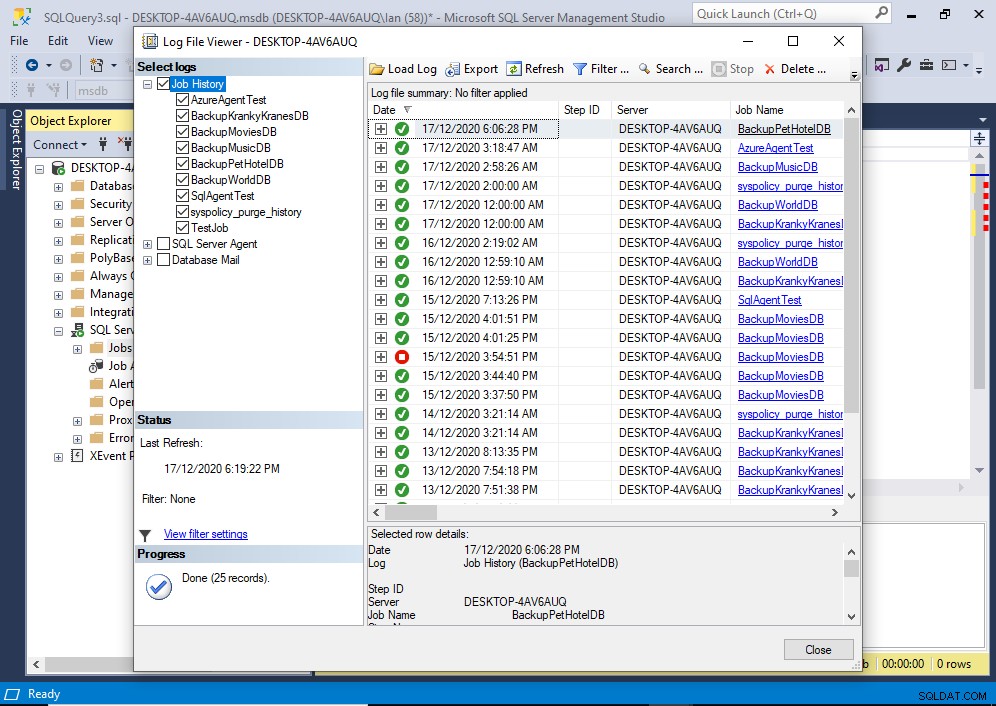
Verlauf eines einzelnen Jobs anzeigen
Wenn Sie den Jobverlauf bereits im Log File Viewer anzeigen, können Sie den Verlauf für einen einzelnen Job anzeigen, indem Sie die anderen Jobs im linken Menü deaktivieren.
Sie können dies schnell tun, indem Sie den Auftragsverlauf abwählen Knoten im linken Bereich (der alle Jobs abwählt) und dann den Job, an dem Sie interessiert sind, erneut auswählen.
Aber wenn Sie sich noch nicht einmal im Verlaufsbildschirm befinden, können Sie den Verlauf eines Jobs anzeigen, indem Sie ihn im Objekt-Explorer suchen und dann seinen Verlauf wie folgt aufrufen.
Erweitern Sie im Objekt-Explorer die Jobs Knoten, damit alle Jobs angezeigt werden.
Klicken Sie mit der rechten Maustaste auf den entsprechenden Job, um ein Kontextmenü aufzurufen:
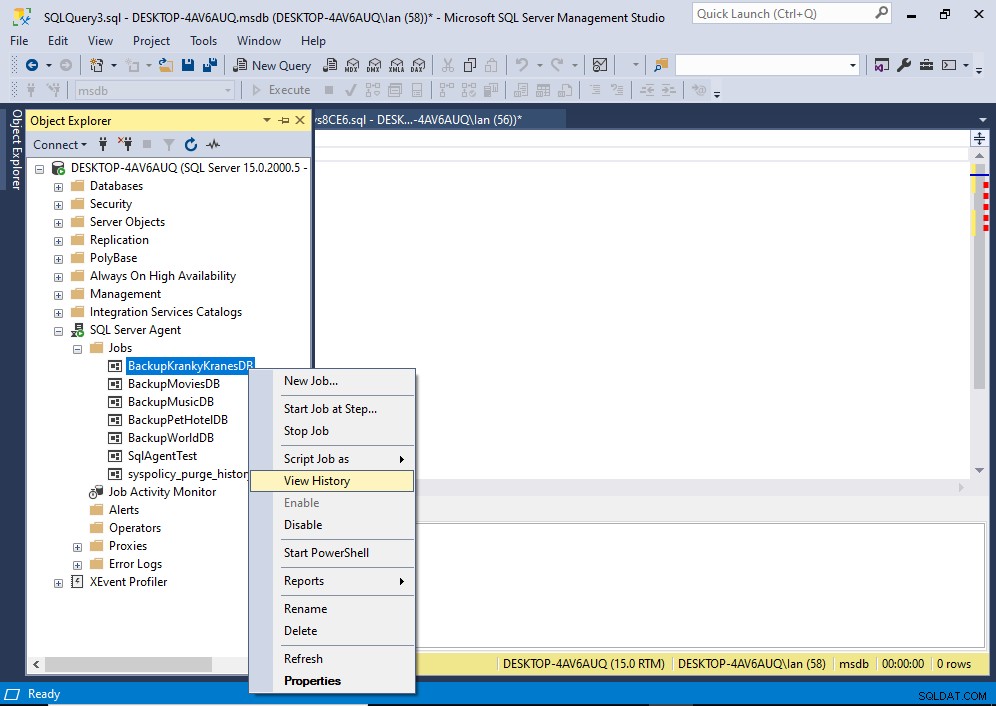
Klicken Sie auf Verlauf anzeigen .
Dadurch wird der gleiche Bildschirm wie zuvor geöffnet, außer dass diesmal nur der relevante Job im linken Menü ausgewählt wird, was dazu führt, dass nur der Verlauf dieses Jobs im rechten Bereich angezeigt wird:
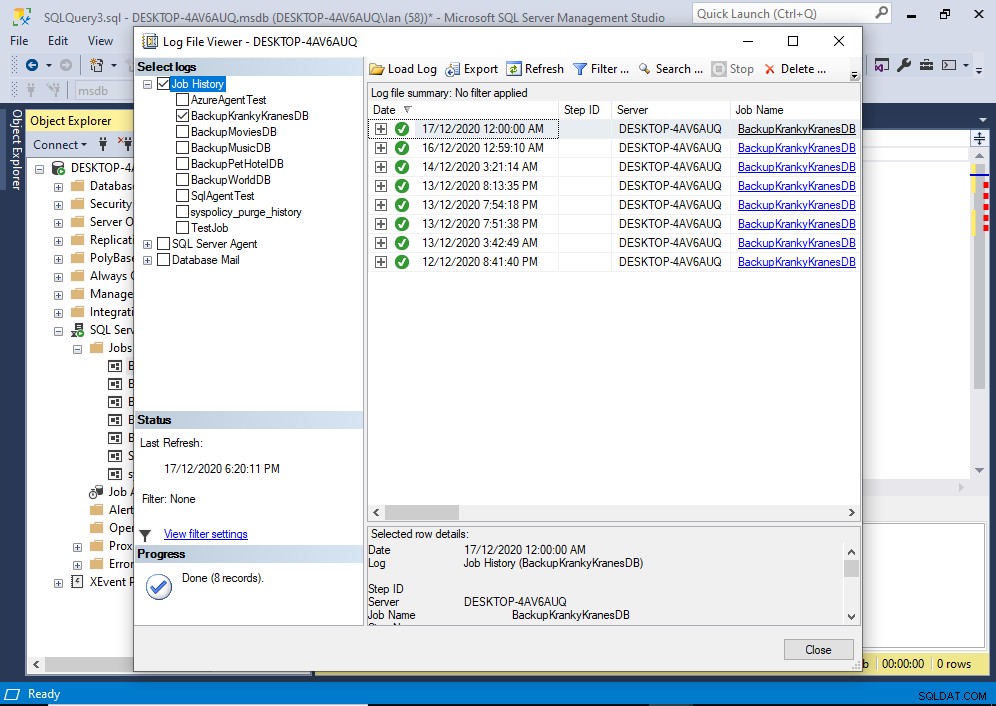
Von hier aus können Sie einen Job erweitern, um seine Schritte anzuzeigen, und den Verlauf jedes Schritts anzeigen:
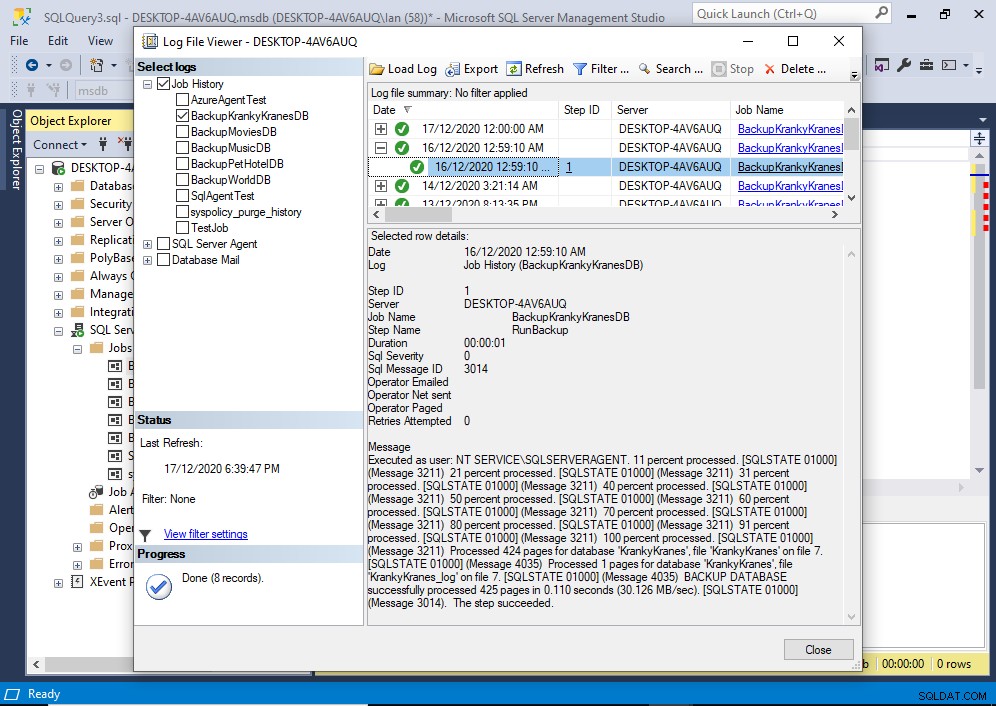
Sie können das untere Fenster erweitern, indem Sie auf seinen Rand klicken/ziehen, sodass Sie weitere Informationen sehen können, ohne zu scrollen.
Außerdem wird durch Klicken auf den mit einem Hyperlink versehenen Jobnamen das Dialogfeld „Jobeigenschaften“ geöffnet (damit Sie den Job bei Bedarf anzeigen/bearbeiten können).
In ähnlicher Weise wird durch Klicken auf die Schritt-ID das Dialogfeld „Job-Schritt-Eigenschaften“ geöffnet.